Banca dati informativa
AVM Content
Configurare il FRITZ!Box su una connessione di Deutsche Glasfaser

Il FRITZ!Box è preparato in modo ottimale per poter essere utilizzato con Deutsche Glasfaser (fibra ottica tedesca). È sufficiente collegare il FRITZ!Box alla connessione in fibra ottica, attivare l'accesso a Internet per la fibra ottica tedesca e configurare la telefonia.
La gamma completa delle funzioni del FRITZ!Box per Internet, telefonia e Smart Home sarà quindi disponibile per tutti i dispositivi nella rete locale senza limitazioni.
Importante:Per una connessione in fibra ottica passiva (GPON), il FRITZ!Box deve essere attivato da Deutsche Glasfaser. Questo processo è automatizzato per il FRITZ!Box 5590 Fiber e il FRITZ!Box 5530 Fiber. Purtroppo non è ancora applicabile per il FRITZ!Box 5690 Pro. Se si utilizza un FRITZ!Box 5690 Pro, contattare Deutsche Glasfaser e far attivare il FRITZ!Box. A tale scopo, è necessario indicare l'ID del modem riportato sulla targhetta del FRITZ!Box.
Requisiti / Limitazioni
- Per la connessione in fibra ottica AON è necessario un FRITZ!Box con modulo SFP "FRITZ!SFP AON".
- Per la connessione in fibra ottica GPON è necessario un FRITZ!Box con modulo SFP "FRITZ!SFP GPON".
- Per la connessione in fibra ottica XGS-PON, non è possibile utilizzare il FRITZ!Box direttamente su questa connessione. Tuttavia, su una connessione XGS-PON, il FRITZ!Box può essere configurato per l'accesso a Internet via WAN e utilizzato dietro il modem per fibra ottica del provider Internet.
Nota:Tutte le indicazioni sulle funzioni e le impostazioni in questa guida fanno riferimento al FRITZ!OS attuale del FRITZ!Box.
1 Tenere pronto il numero di attivazione
- Effettuare l'accesso nel portale clienti Deutsche Glasfaser e prendere nota del numero di attivazione visualizzato in "Mein Auftragsstatus > Anschluss aktivieren" ("Stato del mio ordine> Attiva connessione").
Nota:Se nel portale clienti non viene mostrato alcun numero di attivazione, contattare il servizio clienti telefonico della Deutsche Glasfaser al numero 02861 890600.
2 Inserire il modulo SFP nel FRITZ!Box
- Inserire il modulo SFP adatto per la propria connessione in fibra ottica nello slot per fibra ottica del FRITZ!Box:
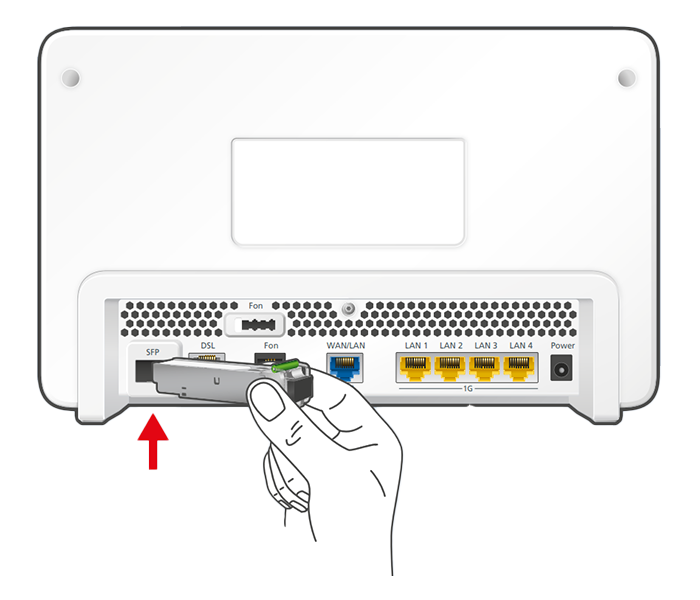
Inserimento del modulo SFP nel FRITZ!Box - Se si dispone di una connessione in fibra ottica AON, inserire il modulo SFP "FRITZ!SFP AON" nello slot per fibra ottica del FRITZ!Box.
- Se si dispone di una connessione in fibra ottica GPON, inserire il modulo SFP "FRITZ!SFP GPON" nello slot per fibra ottica del FRITZ!Box.
Nota:Se non è possibile sapere di che tipo di connessione in fibra ottica si tratta, testare entrambi i moduli SFP forniti in dotazione uno dopo l'altro. Il LED Power/Internet del FRITZ!Box resta acceso fisso non appena il FRITZ!Box è stato collegato alla connessione in fibra ottica con il modulo SFP corretto.
3 Collegare il FRITZ!Box alla connessione in fibra ottica
- Rimuovere i cappucci antipolvere dal cavo in fibra ottica, dal modulo SFP nel FRITZ!Box e presa di connessione per fibra ottica.
- Collegare il cavo in fibra ottica al modulo SFP del FRITZ!Box e alla presa di connessione per fibra ottica. Non piegare il cavo in fibra ottica e non tenere le estremità del cavo davanti agli occhi.
Nota:Per informazioni sulla scelta del giusto cavo in fibra ottica, consultare la nostra guida Quale cavo in fibra ottica mi serve?
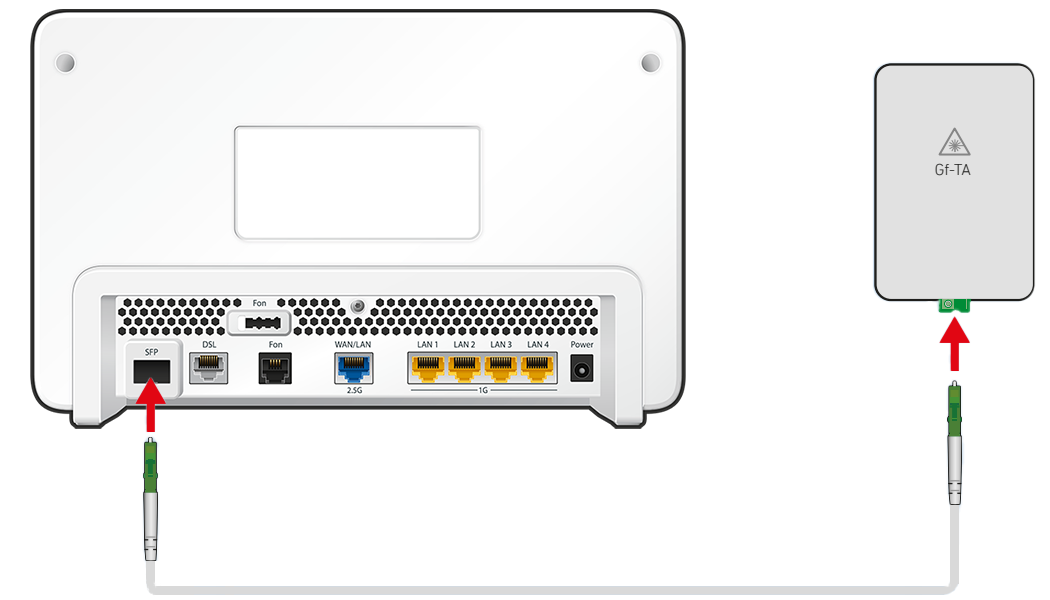
Collegamento del FRITZ!Box alla connessione in fibra ottica
4 Collegare il FRITZ!Box alla corrente
- Collegare l'alimentatore alla presa "Power" del FRITZ!Box e inserirlo in una presa di corrente.
5 Attivare l'accesso a Internet
- Avviare il browser, si verrà quindi reindirizzati al portale di attivazione della Deutsche Glasfaser. Se non viene visualizzato il portale di attivazione, accedervi tramite http://activation.deutsche-glasfaser.de.
- Inserire il proprio numero di attivazione e cliccare su "Senden" ("Invia"). Il portale di attivazione mostrerà un riepilogo dei propri dati cliente.
- Cliccare su "Aktivieren" ("Attiva") per avviare l'attivazione dell'accesso a Internet. Il completamento dell'attivazione e la disponibilità dell'accesso a Internet possono richiedere alcuni minuti.
Importante:Se l'attivazione non ha esito positivo o non è possibile ancora accedere a Internet dopo 10 minuti, contattare Deutsche Glasfaser. Se viene visualizzato un messaggio sulla pagina di attivazione (ad esempio "falscher Port"="porta errata"), tenere a portata di mano il messaggio.
6 Configurare la telefonia nel FRITZ!Box
Tenere pronti i dati di accesso
- Tenere a portata di mano i dati di accesso per la telefonia ricevuti dalla Deutsche Glasfaser (ad esempio, il nome utente e la password).
Nota:I dati di registrazione si trovano nei documenti del contratto. Se non sono stati ricevuti i dati di registrazione, contattare il servizio clienti telefonico della Deutsche Glasfaser al numero 02861 890600.
Configurare i numeri di telefono
- Cliccare nell'interfaccia utente del FRITZ!Box su "Telefonia".
- Cliccare nel menu "Telefonia" su "Propri numeri".
- Cliccare sul pulsante "Nuovo numero".
- Selezionare "Deutsche Glasfaser" nel menu a tendina.
- Inserire i dati di registrazione ricevuti da Deutsche Glasfaser nei rispettivi campi.
- Cliccare su "Avanti" e seguire le istruzioni dell'assistente.
Assegnare i numeri di telefono
- Cliccare nell'interfaccia utente del FRITZ!Box su "Telefonia".
- Cliccare nel menu "Telefonia" su "Dispositivi di telefonia".
- Cliccare sul pulsante
 (Modifica) per il rispettivo dispositivo di telefonia.
(Modifica) per il rispettivo dispositivo di telefonia. Importante:Se il dispositivo di telefonia non viene visualizzato, cliccare su "Configurazione nuovo dispositivo" per ogni dispositivo e seguire le istruzioni della procedura guidata.
- Selezionare dal menu a tendina "Chiamate in uscita" il numero di telefono con cui il dispositivo di telefonia deve effettuare le chiamate in uscita. Se non si seleziona un numero di telefono, viene utilizzato il numero di telefono specificato in "Propri numeri > Impostazioni connessione".
- Determinare i numeri di telefono a cui il dispositivo di telefonia deve reagire per le chiamate in entrata. È possibile selezionare fino a dieci numeri di telefono (incluso il numero di telefono per le chiamate in uscita).
- Cliccare su "Applica" per salvare le impostazioni.